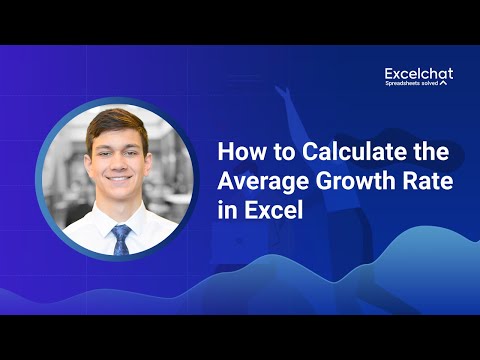YouTube er et nettsted for videodeling som lar deg laste opp og se videoer i forskjellige formater, alt fra standardkvalitet til HD. Noen skoler og organisasjoner begrenser tilgangen til YouTube og andre nettsteder. Heldigvis er det mange måter å omgå disse blokkene, for eksempel å bruke Google Translate eller koble til via telefonens internettforbindelse.
Trinn
Metode 1 av 6: Bruke Google Translate

Trinn 1. Åpne en fane med Google Translate
Besøk translate.google.com i nettleseren din.
- Ved å laste inn en webside ved hjelp av Google Translate lurer du i hovedsak nettleseren din til å tro at du ser på en Google -side i stedet for den faktiske siden. Du kan bruke dette til å omgå blokker på praktisk talt alle nettsteder, inkludert YouTube.
- Noen av de mer populære filtrene blokkerer Google Translate. Se en av metodene nedenfor hvis dette er tilfelle.

Trinn 2. Endre språket over feltet til venstre
Du kan endre dette til et hvilket som helst språk bortsett fra "Oppdag språk".

Trinn 3. Endre språket over feltet til høyre
Sett dette til språket ditt slik at siden fortsatt kan leses.
Du får en feilmelding hvis du prøver å oversette til samme språk, så sett det til et annet språk

Trinn 4. Kopier videoens URL
Åpne videoen du vil se i en annen nettleserfane eller et vindu, og kopier nettadressen fra adresselinjen.

Trinn 5. Lim inn lenken i boksen til venstre på Google Translate-siden
Ta ut ordet edufilter fra lenken hvis det er tilstede.

Trinn 6. Klikk på lenken som vises i boksen til høyre
Du vil legge merke til at Google Translate -linjen er øverst på siden. Dette er det som lurer nettstedsblokkeringen. Sørg for å la baren stå åpen mens du ser på videoen.
Metode 2 av 6: Bruke et proxy -nettsted

Trinn 1. Åpne en søkemotor på datamaskinen hjemme
Sjansen er stor for at de fleste nettsteder som viser tilgjengelige fullmakter også er blokkert på skolen din. Å bygge en liste hjemme vil hjelpe deg med å finne flere nettsteder å bruke.

Trinn 2. Søk etter "proxy -liste"
Et proxy -nettsted er et nettsted som henter det blokkerte nettstedet for deg, og viser det gjennom proxy -nettstedet. Dette betyr at filterprogramvaren aldri ser deg gå til det blokkerte nettstedet (YouTube), bare proxy -nettstedet.

Trinn 3. Finn et nettsted som viser mange tilgjengelige fullmakter
Søkeresultatet bør vise en rekke nettsteder som indekserer tilgjengelige proxy -nettsteder.

Trinn 4. Lag en liste over et dusin proxy -nettsteder du kan prøve
Skolens nettverksadministratorer blokkerer aktivt nye proxy -nettsteder slik de vises, noe som betyr at et stort antall av nettstedene du finner allerede ikke fungerer.
Få tak i nettsteder fra flere forskjellige proxy -lister

Trinn 5. Send listen til deg selv, eller skriv den ned
Du trenger bare å få tilgang til listen din fra skolens datamaskin.

Trinn 6. Besøk det første stedet på listen din
Hvis det er blokkert, gå videre til neste nettsted til du finner et som er opphevet.

Trinn 7. Gå inn
youtube.com inn i URL -feltet.
Klikk på knappen for å åpne nettstedet.

Trinn 8. Vent til YouTube lastes inn
En proxy vil øke tiden det tar for nettsteder å laste inn siden trafikken må dirigeres gjennom proxy -serveren. Dette betyr at videoer vil ta lengre tid enn normalt. Sørg også for at proxyen din ikke blokkerer skript, ellers vil ikke YouTube lastes inn.
Metode 3 av 6: Bruke telefonen som et trådløst sone

Trinn 1. Forstå hvilke telefoner som kan gjøre dette
Du trenger en smarttelefon med tethering aktivert gjennom operatøren. Mange 3G -planer i USA tillater tethering automatisk.
Bruk av telefonen som nettverkstilkobling vil omgå eventuelle begrensninger på skolens nettverk

Trinn 2. Åpne Innstillinger -appen på iPhone eller Android

Trinn 3. Åpne delen Portable Hotspot/Tethering
- Android - Trykk på "Mer" i delen "Trådløst og nettverk". Trykk på "Internettdeling og bærbar sone".
- iOS - Trykk på "Personal Hotspot".

Trinn 4. Slå på telefonens hotspot
- Android - Merk av i "Portable Wi -Fi Hotspot" -boksen.
- iOS - Slå på "Personal Hotspot" -bryteren på.

Trinn 5. Få det trådløse passordet
- Android - Trykk på "Konfigurer Wi -Fi -sone". Merk av i boksen "Vis passord".
- iOS - Trykk på "Wi -Fi -passord".

Trinn 6. Koble til hotspot på datamaskinen
Klikk på datamaskinens trådløse nettverksikon og velg mobiltelefonen din fra listen over tilgjengelige nettverk. Skriv inn passordet for å koble til nettverket.

Trinn 7. Koble telefonen til datamaskinen via USB hvis den ikke har trådløs
Etter at du har koblet telefonen til datamaskinen, bør du kunne velge den ved å klikke på nettverksikonet i systemstatusfeltet (Windows) eller menylinjen (OS X).
Metode 4 av 6: Last ned videoen

Trinn 1. Søk etter videoen
Siden YouTube.com er blokkert, søker du etter videoen gjennom en søkemotor som Google. En av de første koblingene bør være en lenke til videoens nettsted på YouTube.

Steg 2. Kopier nettadressen. Kopier hele nettadressen til videoen. Nettadressen skal se ut som "https://www.youtube.com/embed/xxxxxxxx". X -ene vil være tilfeldige bokstaver og tall.

Trinn 3. Finn en video nedlastingstjeneste
Det er flere nettsteder som lar deg laste ned YouTube -videoer. Søk etter "YouTube -nedlasting".
- Kopier nettadressen til videoen til URL -linjen til videooverføreren. Klikk på nedlastingsknappen.
- Første gang du besøker et nettsted som laster ned videoer, må du kjøre et Java -skript. Bare gjør dette hvis du stoler på nettstedet. Sjekk anmeldelser på nettet for å se om andre synes nettstedet er trygt.
- Det er mulig at nettverket ditt ikke lar deg kjøre Java -skriptet når du blir bedt om det. Hvis dette er tilfelle, kan det hende du ikke kan laste ned videoene på skolen.

Trinn 4. Last ned videoen
En liste over nedlastingsalternativer vises. Dette er de forskjellige filtyper og videokvaliteter du kan velge mellom. De mest kompatible filtypene er FLV og MP4.
- Du må kanskje ha et spesielt videospillerprogram installert for å se de nedlastede filene. En videospiller som VLC Player bør kunne spille av hvilken som helst fil du laster ned.
- Tallene etterfulgt av "P" i nedlastningslisten angir videokvaliteten. For de flotteste videoene, last ned 480P eller høyere.
- Hvis du bare vil ha lyden fra en video, kan du laste ned MP3 -versjonen. Dette vil ikke inneholde noen video, men kan lyttes til på hvilken som helst MP3 -spiller eller datamaskin.
Metode 5 av 6: Utnytte kommandoprompt (Windows)

Trinn 1. Trykk på Windows -tasten+R samtidig og skriv inn CMD i kjøringsboksen som åpnes

Trinn 2. Skriv inn ipconfig i den svarte CMD -skjermen, og trykk enter

Trinn 3. Kontroller IP -en
For eksempel: 222.222.0.0 (Din vil være annerledes.)

Trinn 4. Gå på Google.com og søk Min IP
Gå til Windows -tasten + R igjen og skriv inn ping YouTube.com i kjøringsboksen.

Trinn 5. Etter dette sette på Google søk din IP
E. G: 222.222.0.0 og tar deg til startsiden til YouTube.
Metode 6 av 6: Finne alternative videosider

Trinn 1. Finn en alternativ portal
For utdanningsvideoer tilbyr nettsteder som TeacherTube, SchoolTube og safeshare.tv alternativer til YouTube. Disse nettstedene blir ofte blokkert av skolens nettverk, ettersom innholdet overvåkes og er lærerikt.
- Hvis lærerne dine bruker alternative tjenester, bruk dem for å redusere risikoen for å bli fanget på nettovervåkningstjenester.
- Bruk en med et SSL -sertifikat. For å fortelle om et nettsted har et SSL -sertifikat, bør URL -adressen si https i stedet for http, eller det er et grønt hengelåsikon ved siden av URL -en. Dette gjør at kryptering kan forhindre at den blir fanget hvis internett du bruker overvåkes.

Trinn 2. Søk etter videoen din ved hjelp av en søkemotor
Se etter videoen som er vert på et annet nettsted enn YouTube. Det er en sjanse for at dette nettstedet ikke blir blokkert av nettverket. Vær forsiktig når du besøker ukjente sider, siden noen inneholder virus og annen skadelig programvare.